La beta de macOS High Sierra ya está en marcha y muchos usuarios la han estado probando para ver qué opinan de ella. Sin embargo, aún está bastante lejos de estar listo para aplicaciones de misión crítica, y aún quedan muchos errores. Si ya has tenido suficiente de la experiencia beta por ahora y quieres volver a la versión estándar de macOS 10.12 Sierra, ¡sigue leyendo!
Desafortunadamente, no es posible simplemente instalar Sierra sobre la parte superior de una instalación de High Sierra, sobre todo debido al cambio de sistemas de archivos HFS+ a APFS. Será necesario borrar toda la unidad para reinstalar Sierra, así que espero que haya hecho una copia de seguridad completa antes de probar el software beta. Voy a pasar por tres maneras de bajar de categoría, pasando de la más fácil a la más intensiva en mano de obra. Simplemente escoja la que se aplique a usted.
Opción 1: Si tienes un clon de arranque completo de tu sistema Sierra con SuperDuper! o Carbon Copy Cloner…
Tabla y sumario del artículo
- Opción 1: Si tienes un clon de arranque completo de tu sistema Sierra con SuperDuper! o Carbon Copy Cloner…
- Opción 2: Si tiene una copia de seguridad de Time Machine de su sistema Sierra desde antes de instalar High Sierra…
- Opción 3: ¡No tengo copias de seguridad! Todos mis archivos están en mi instalación de High Sierra…
Esta es por mucho la opción más fácil, así que esperamos que hayas dado el paso de hacer un clon completo de la Sierra antes de mudarte a la Alta Sierra. Si lo hiciste, entonces:
1) Conecte la unidad que contiene el clon de su Sierra al Mac que desea degradar y apague la máquina.
2) Arranca el Mac mientras mantienes pulsada la tecla Opción/Alt (⌥).
3) En la pantalla de selección del disco de arranque, seleccione su clon de Sierra para arrancar desde él.
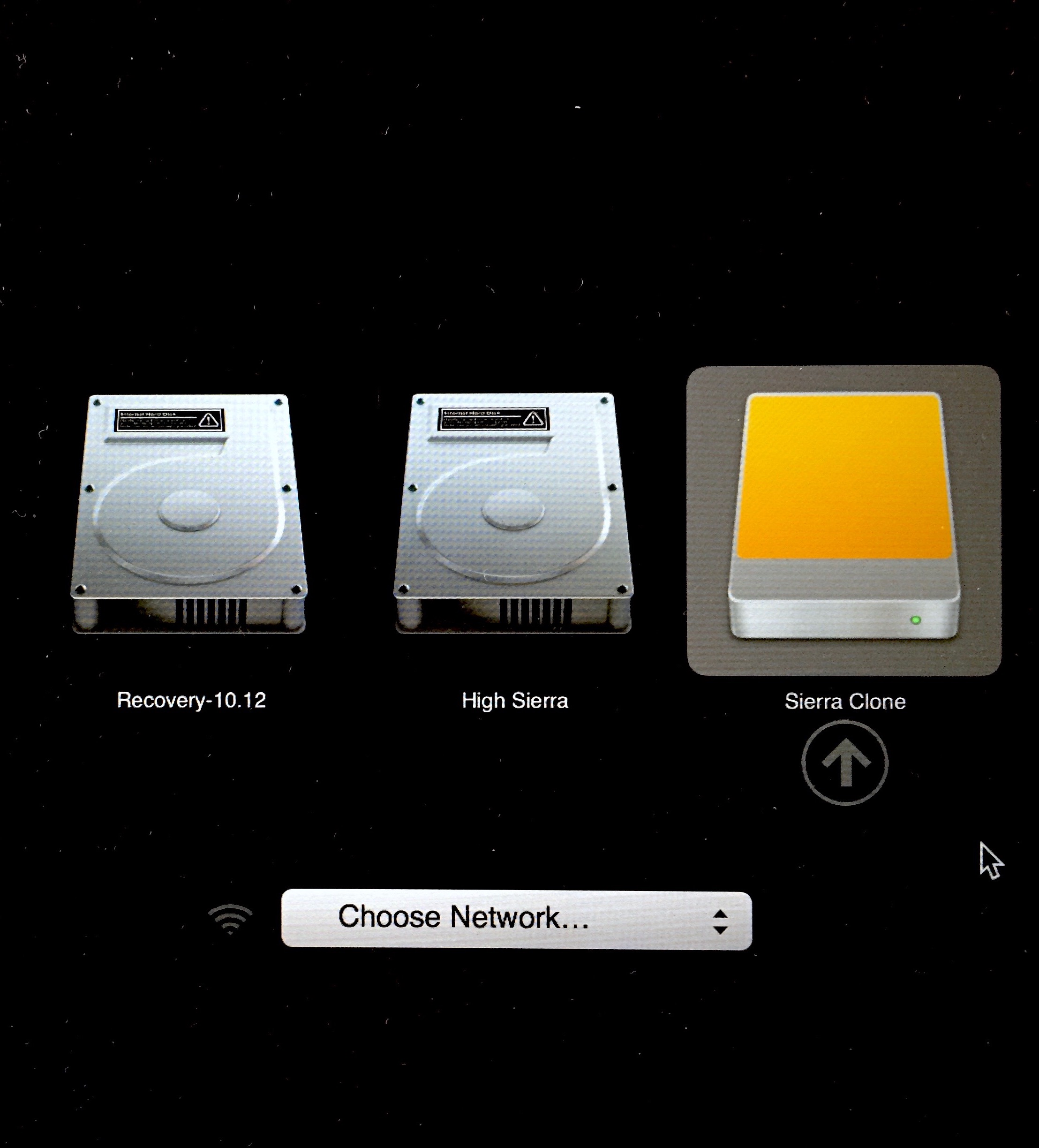
4) Una vez que haya iniciado sesión en su instalación de Sierra en el clon, copie todos los archivos nuevos que haya creado desde que hizo el clon, desde la unidad High Sierra, en el clon de Sierra.
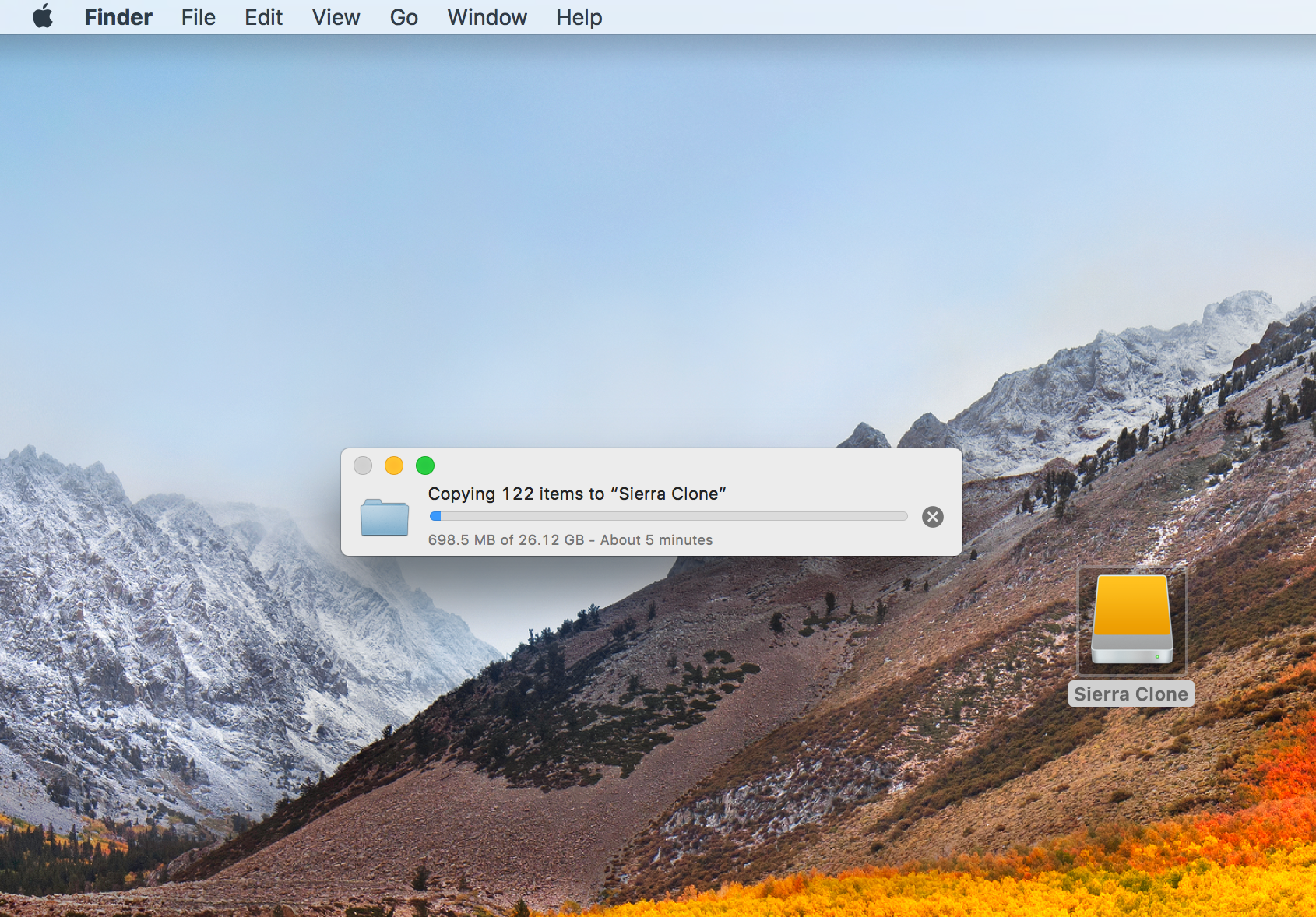
5) Cuando tenga todo lo que quiera, encienda Disk Utility .
6) Seleccione la unidad con su instalación de High Sierra beta y haga clic en el botón Borrar de la barra de menús.
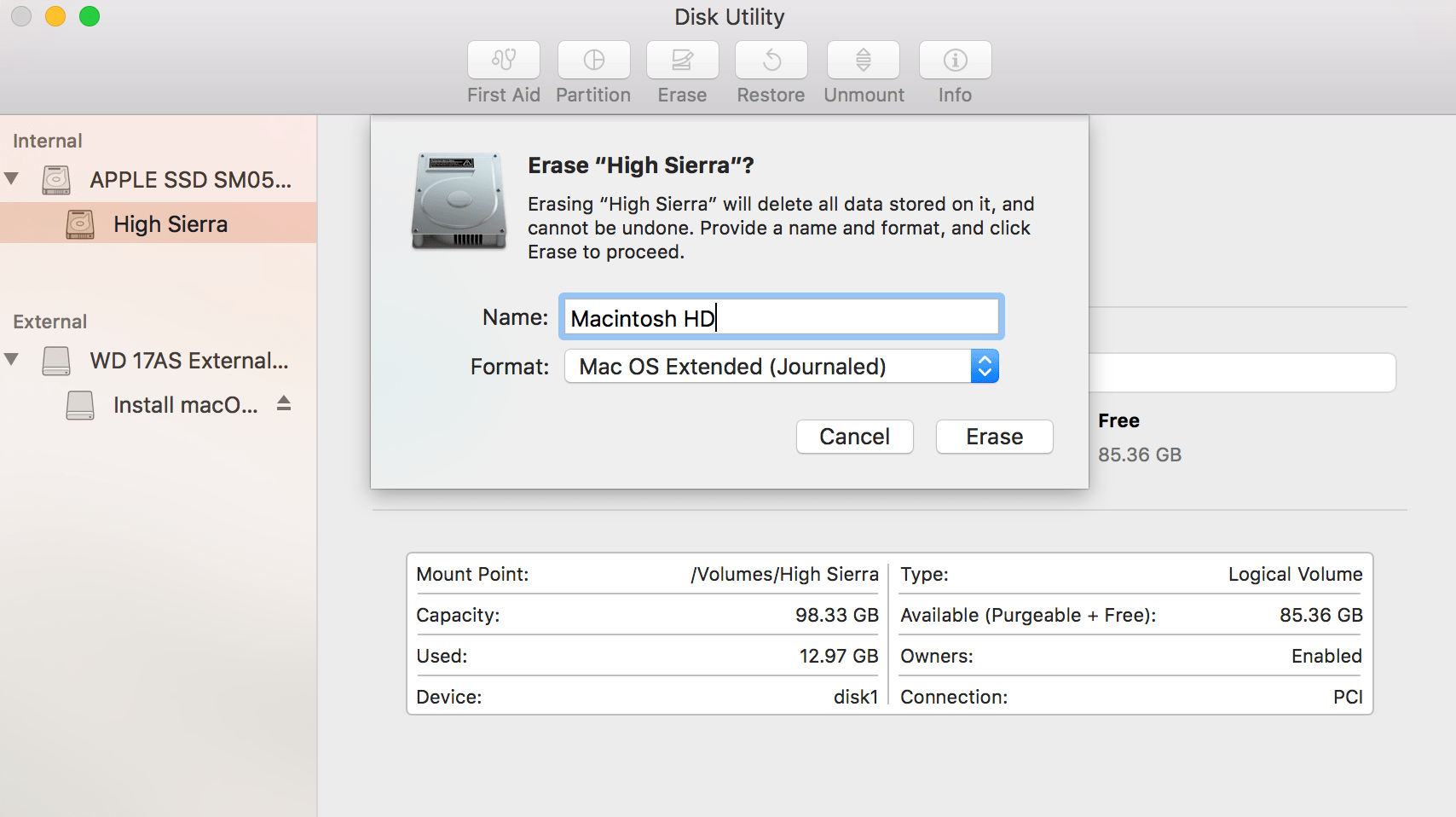
7) Formatee la unidad con un nombre como Macintosh HD , y con GUID Partition Table y Mac OS Extended (Journaled) seleccionados.
Este paso destruirá completamente la instalación de High Sierra! Asegúrese de haber copiado todos los archivos que desee de él antes de completar este paso!
8) Una vez que la unidad haya sido borrada y formateada, ejecute SuperDuper! o Carbon Copy Cloner (o cualquier otro software que haya utilizado para hacer su clon de Sierra en primer lugar).
9) Seleccione su instalación de Sierra actualmente iniciada como origen, y la unidad recién formateada (que solía contener High Sierra) como destino.
10) Clone la instalación de Sierra iniciada en la unidad recién formateada.
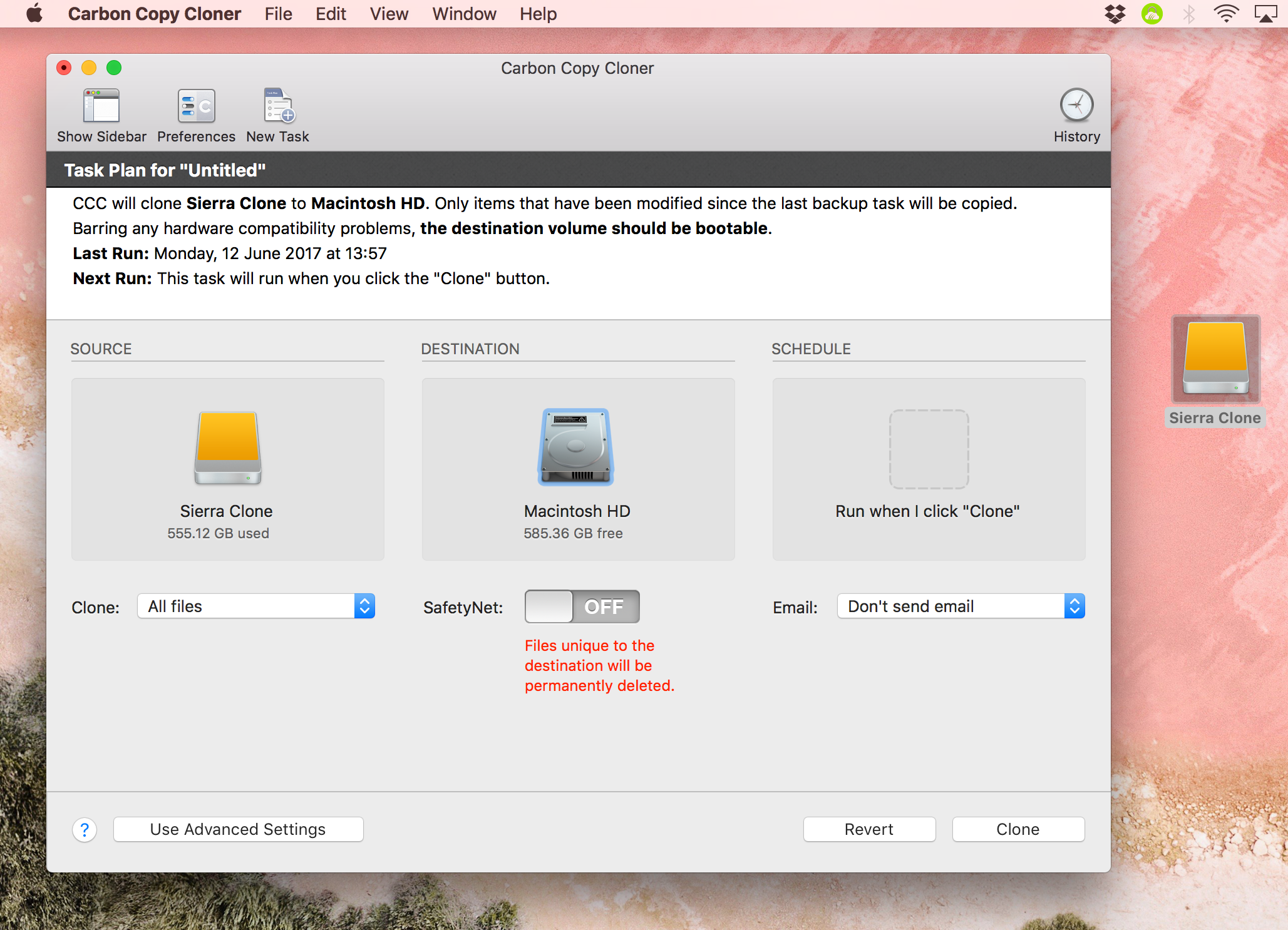
11) Una vez que el clon de Sierra haya copiado, simplemente reinicie su computadora una vez más mientras mantiene presionada la tecla Opción/Alt (⌥), y en la pantalla de arranque, seleccione la instalación de Sierra en su disco principal para volver a estar funcionando.
Opción 2: Si tiene una copia de seguridad de Time Machine de su sistema Sierra desde antes de instalar High Sierra…
Este es también un proceso bastante indoloro, así que si tienes listas las copias de seguridad de Sierra Time Machine, entonces comencemos.
1) Haz una copia de seguridad de todos los archivos que hayas creado desde la última copia de seguridad de Time Machine que hiciste en macOS 10.12 Sierra. Copiarlos de su instalación de High Sierra en un disco de repuesto.
2) Apague su Mac y conecte la unidad que contiene las copias de seguridad de Sierra Time Machine.
3) Arranque su Mac mientras mantiene presionada la tecla cmd (⌘) y r para entrar Recuperación .
4) Una vez arrancado al menú de utilidades, seleccione Disk Utility .
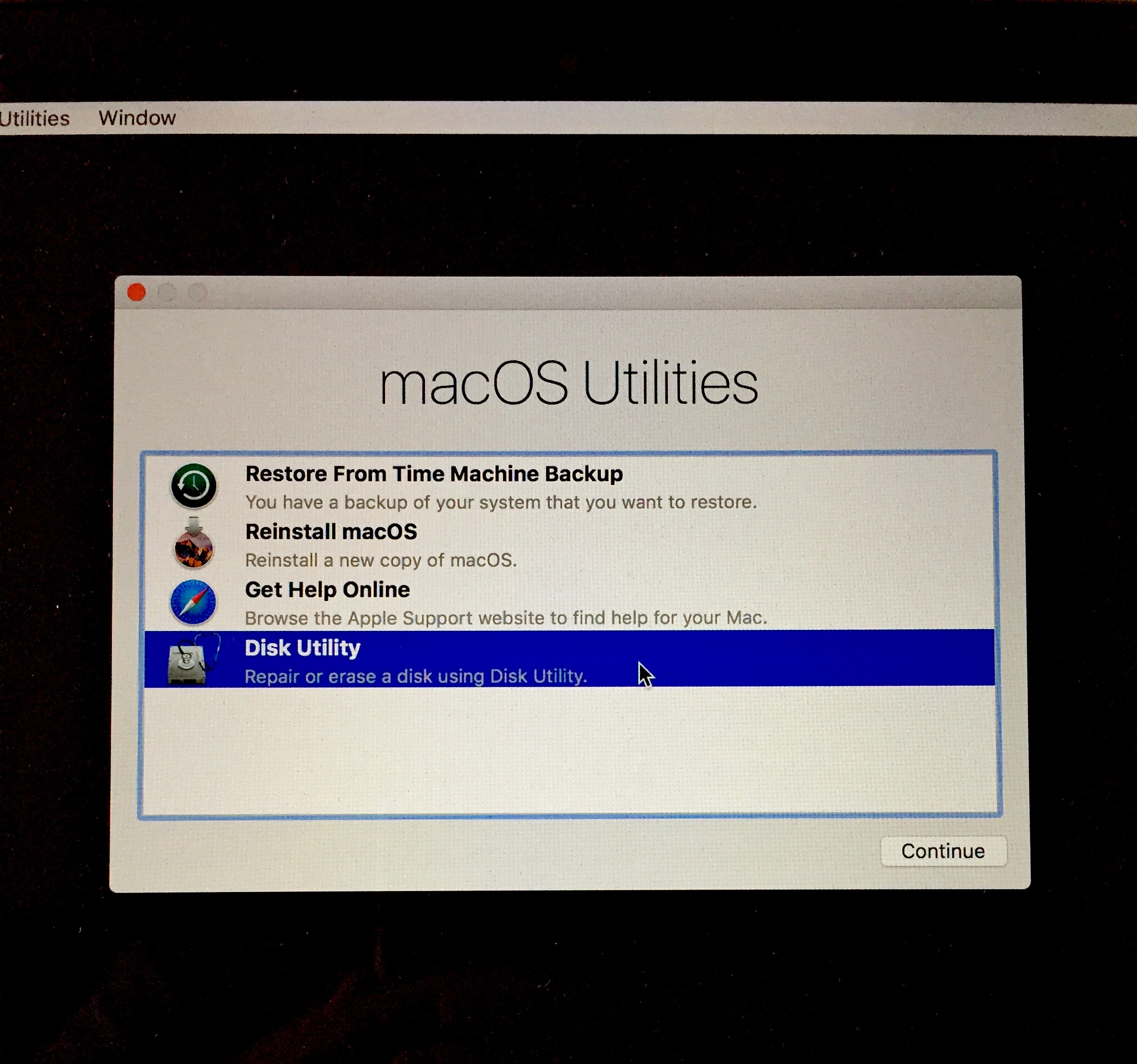
5) Seleccione la unidad con su instalación de High Sierra beta y haga clic en el botón Borrar de la barra de menús.
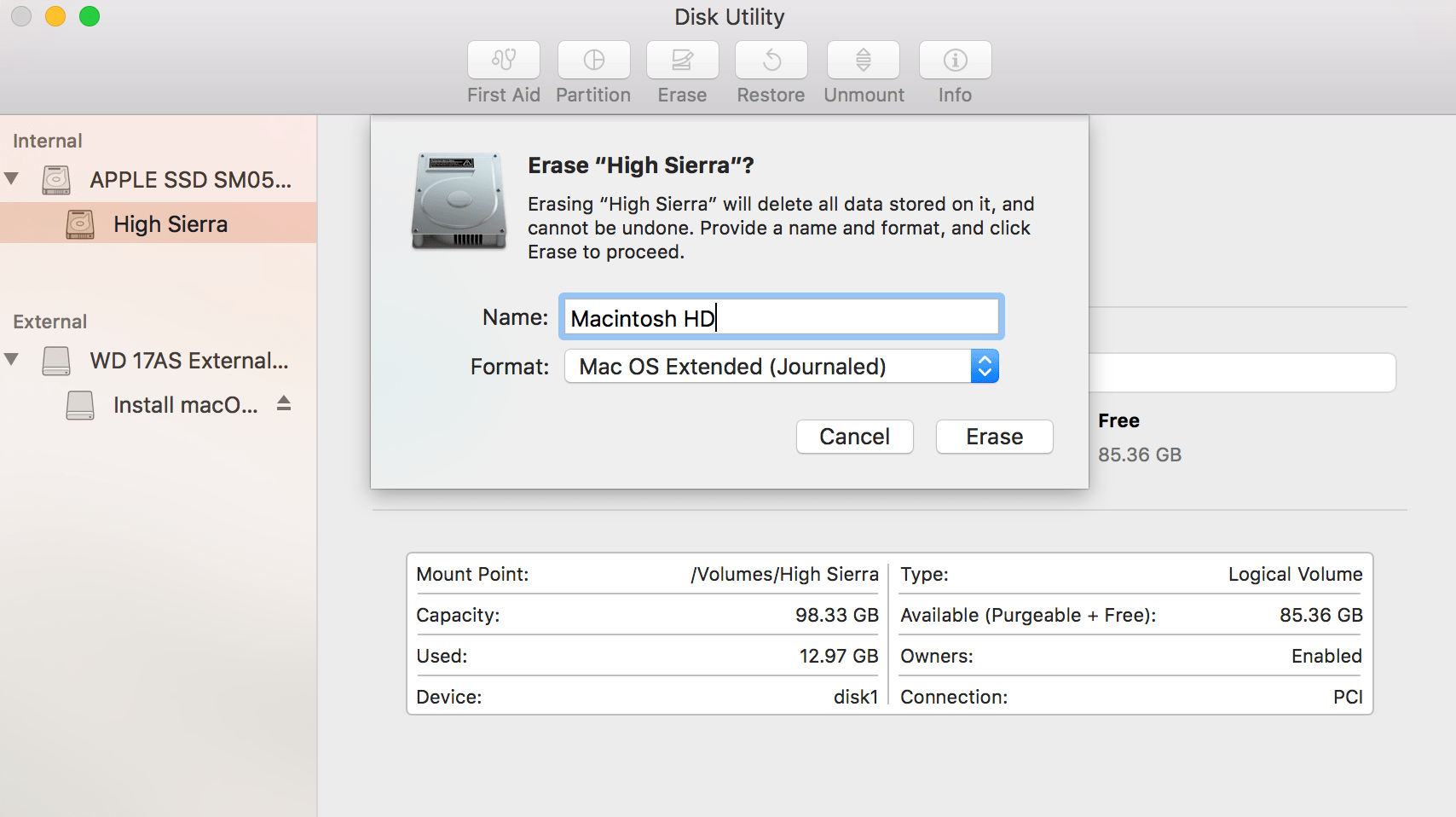
6) Formatee la unidad con un nombre como Macintosh HD , y con GUID Partition Table y Mac OS Extended (Journaled) seleccionados.
Este paso destruirá completamente la instalación de High Sierra! Asegúrese de haber copiado todos los archivos que desee de él antes de completar este paso!
7) Una vez formateado, salga de la Utilidad de Disco. De vuelta al menú principal, seleccione Restaurar desde Time Machine Backup . Seleccione la copia de seguridad más reciente de Sierra para restaurarla. Recuerde, esto debe ser una copia de seguridad de Sierra . Si selecciona una copia de seguridad de High Sierra, el sistema se restaurará a High Sierra, no a Sierra. Puedes ver en la tercera imagen que he seleccionado la copia de seguridad más reciente con la versión 10.12.5 del sistema operativo (Sierra).
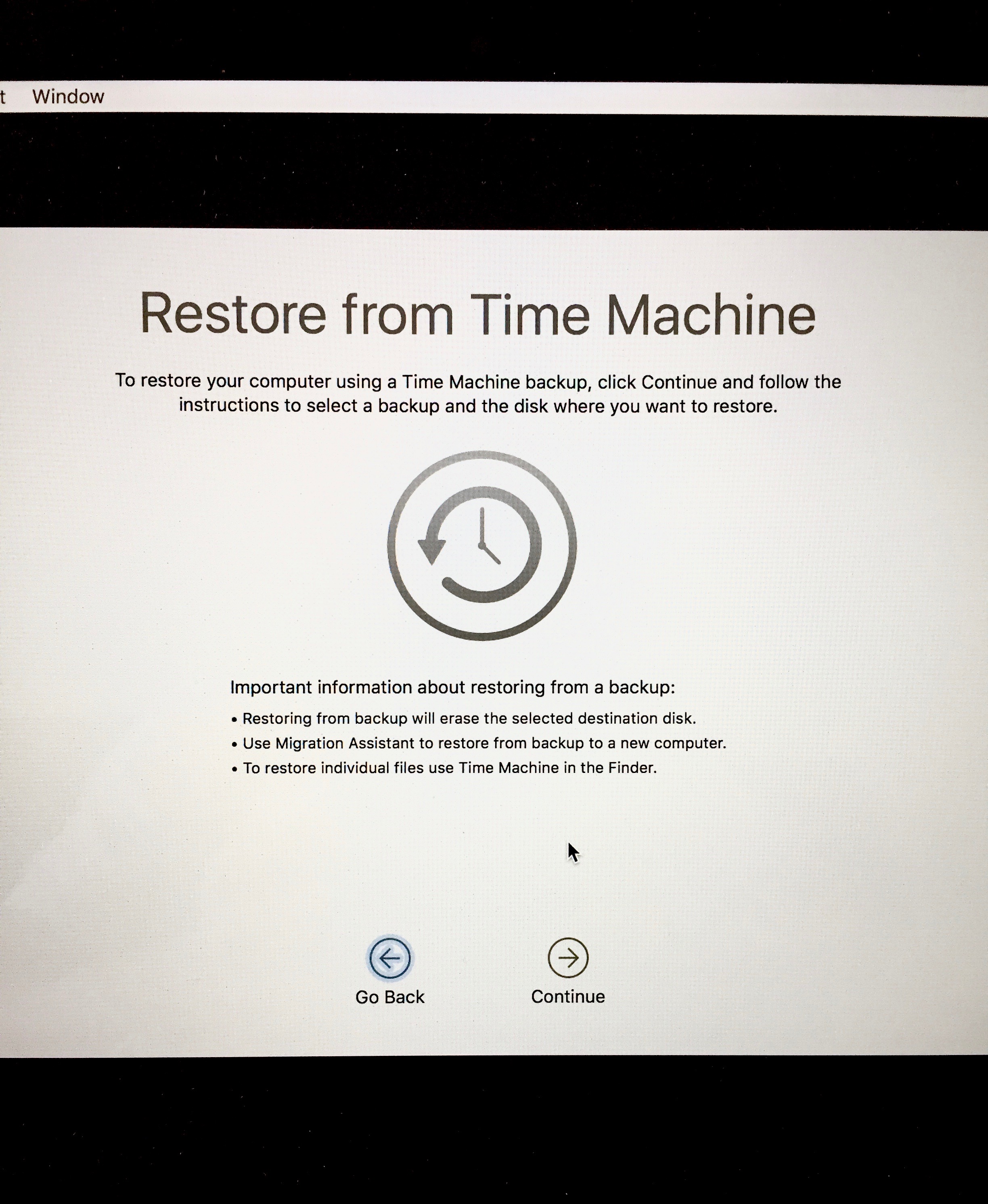
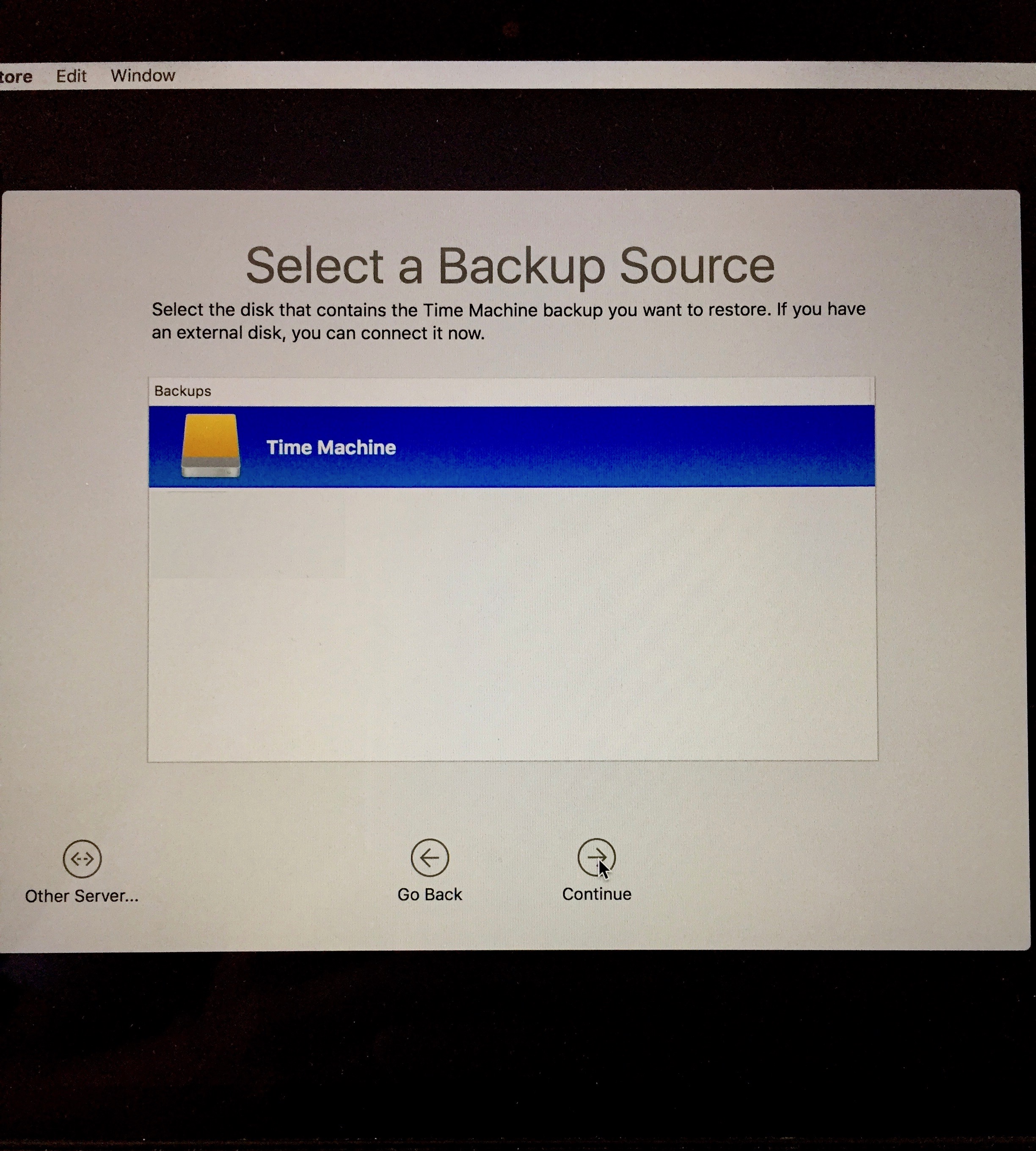
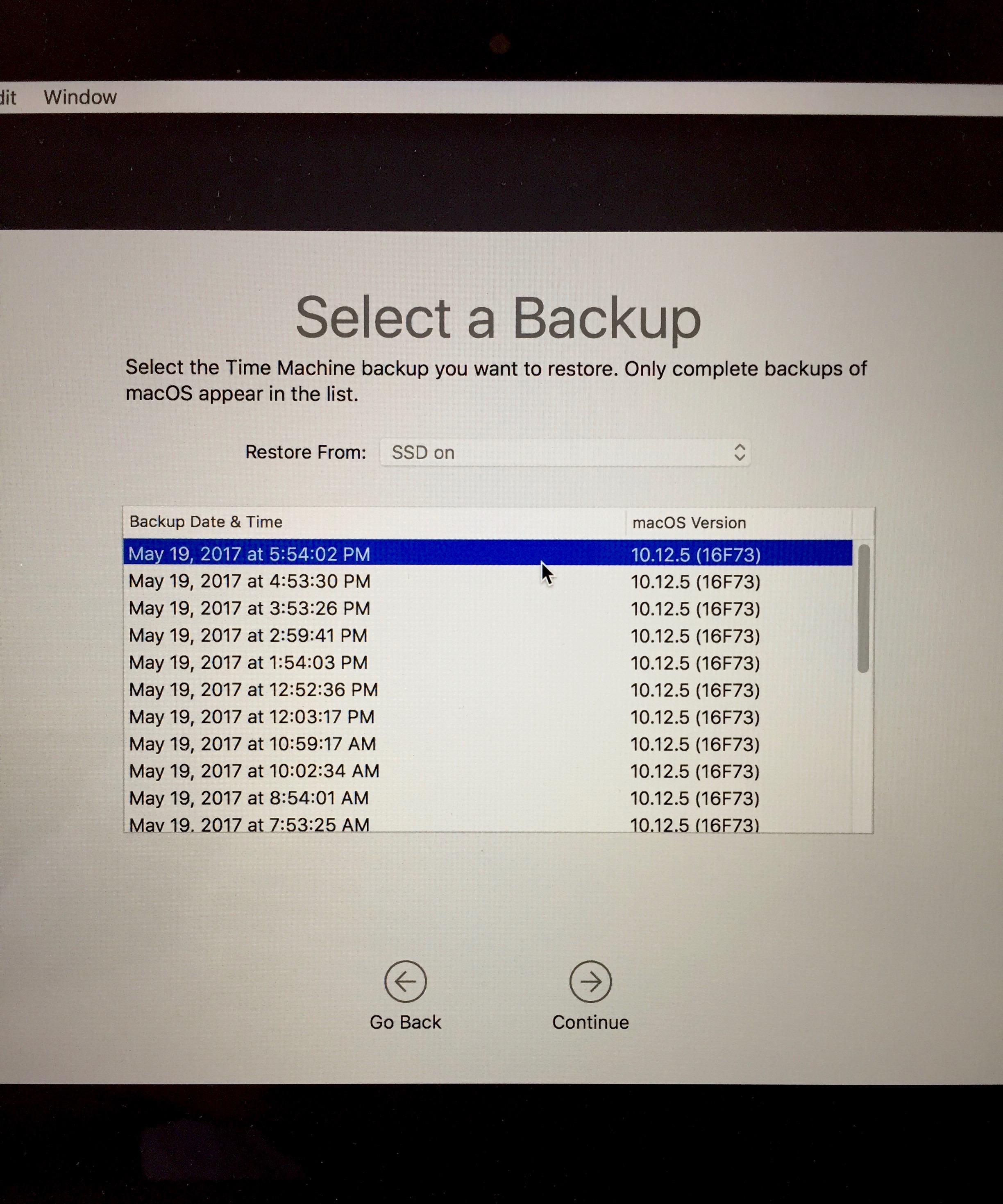
8) Seleccione su unidad de arranque (la que formateó en los pasos 3-4) como destino para la restauración y configúrela como activa.
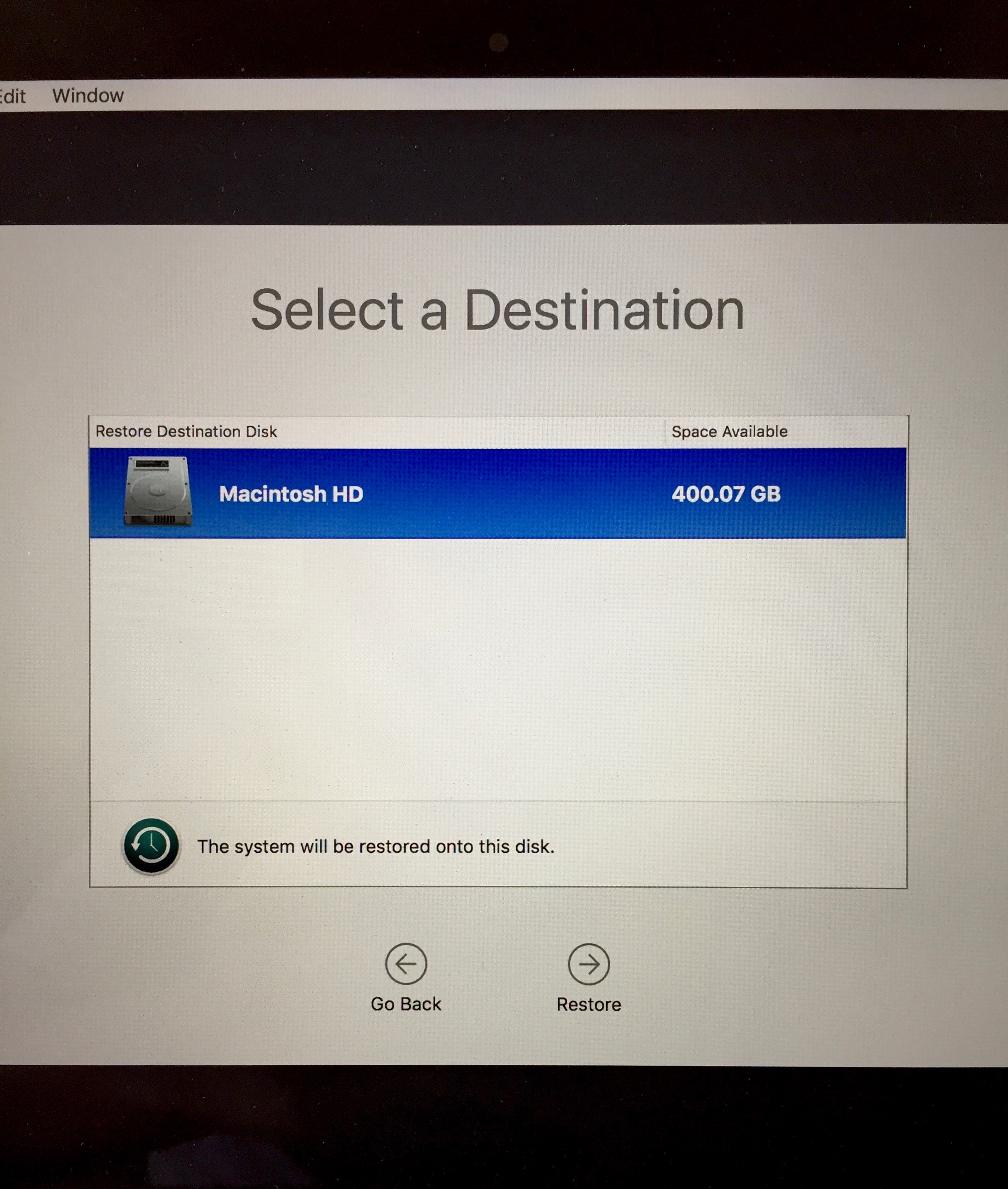
9) Una vez finalizada la restauración, reinicia tu Mac a su antigua gloria Sierra. Si ha copiado los archivos más recientes en un disco de repuesto en el paso 1, cópielos de nuevo en la unidad principal ahora.
Opción 3: ¡No tengo copias de seguridad! Todos mis archivos están en mi instalación de High Sierra…
Este es un poco doloroso, ya que no se puede hacer una restauración al por mayor. En su lugar, tendrá que hacer una instalación limpia de Sierra, y luego copiar manualmente a través de sus archivos desde la instalación de High Sierra. También tendrá que reinstalar sus programas. Esta es la razón por la que siempre es una buena idea tener una copia de seguridad de Time Machine, o mejor aún, un clon de sistema completo antes de probar versiones beta. Vámonos!
1) Cree una copia de seguridad completa de su sistema High Sierra en una unidad de repuesto, utilizando una herramienta de copia de seguridad de su elección. (Puedes hacerlo manualmente si estás seguro de que no te perderás nada, o usar otro programa como SuperDuper). Usaremos esta copia de seguridad para copiar todos nuestros archivos en nuestra instalación de Sierra al final.
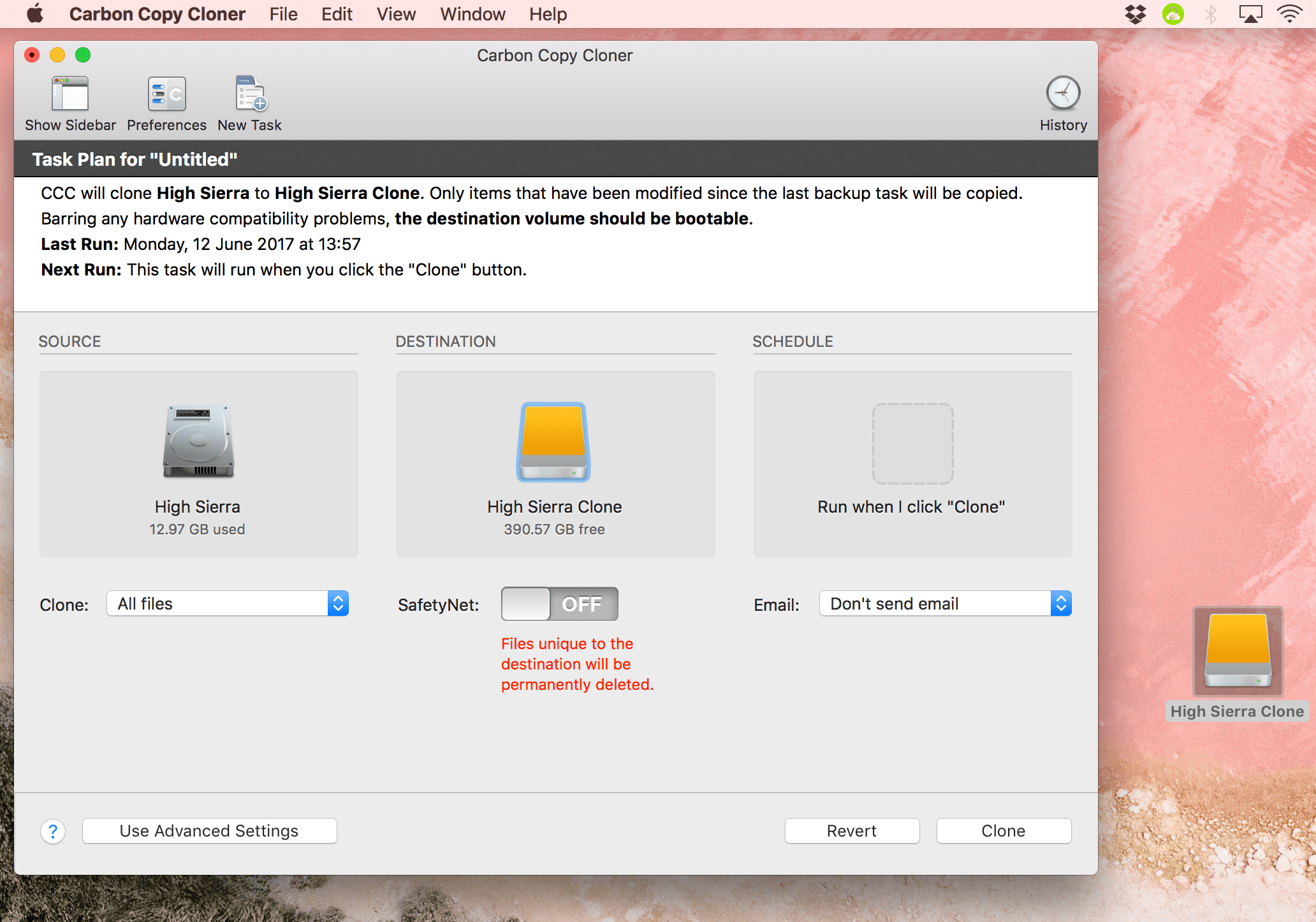
2) ¡Opcional! . Para arrancar desde él, mantenga pulsada la tecla Option/Alt (⌥) mientras arranca el ordenador y seleccione la opción Sierra install USB en el menú de arranque.
Esto significa que no tiene que volver a descargar Sierra como parte del proceso de instalación. Me resulta más fácil hacerlo de esta manera, pero es no necesario si no tienes una unidad USB o no quieres hacerlo. Si ha realizado una instalación USB de Sierra, vaya al paso 4 de la guía. Si no lo ha hecho, continúe con el paso 3.
3) Arranque su Mac mientras mantiene presionada la tecla cmd ⌘ y r para entrar Recuperación .
4) Una vez arrancado al menú de utilidades, seleccione Disk Utility .
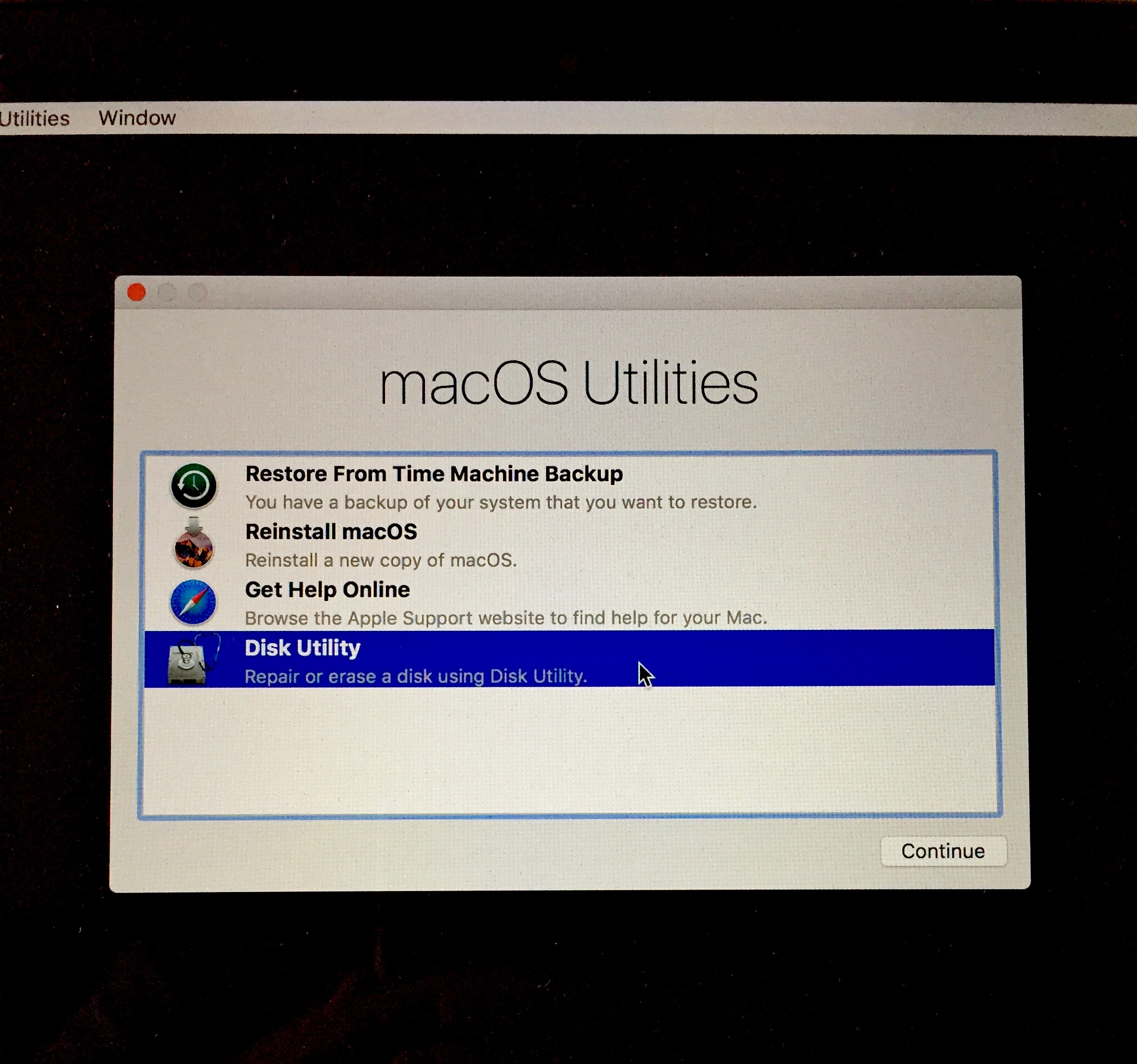
5) Seleccione Ver en la barra de menú superior y haga clic en Mostrar todos los dispositivos . Luego seleccione el disco duro con su instalación de High Sierra beta, (todo el disco físico, no sólo el contenedor APFS) y haga clic en el botón Borrar en la barra de menús.
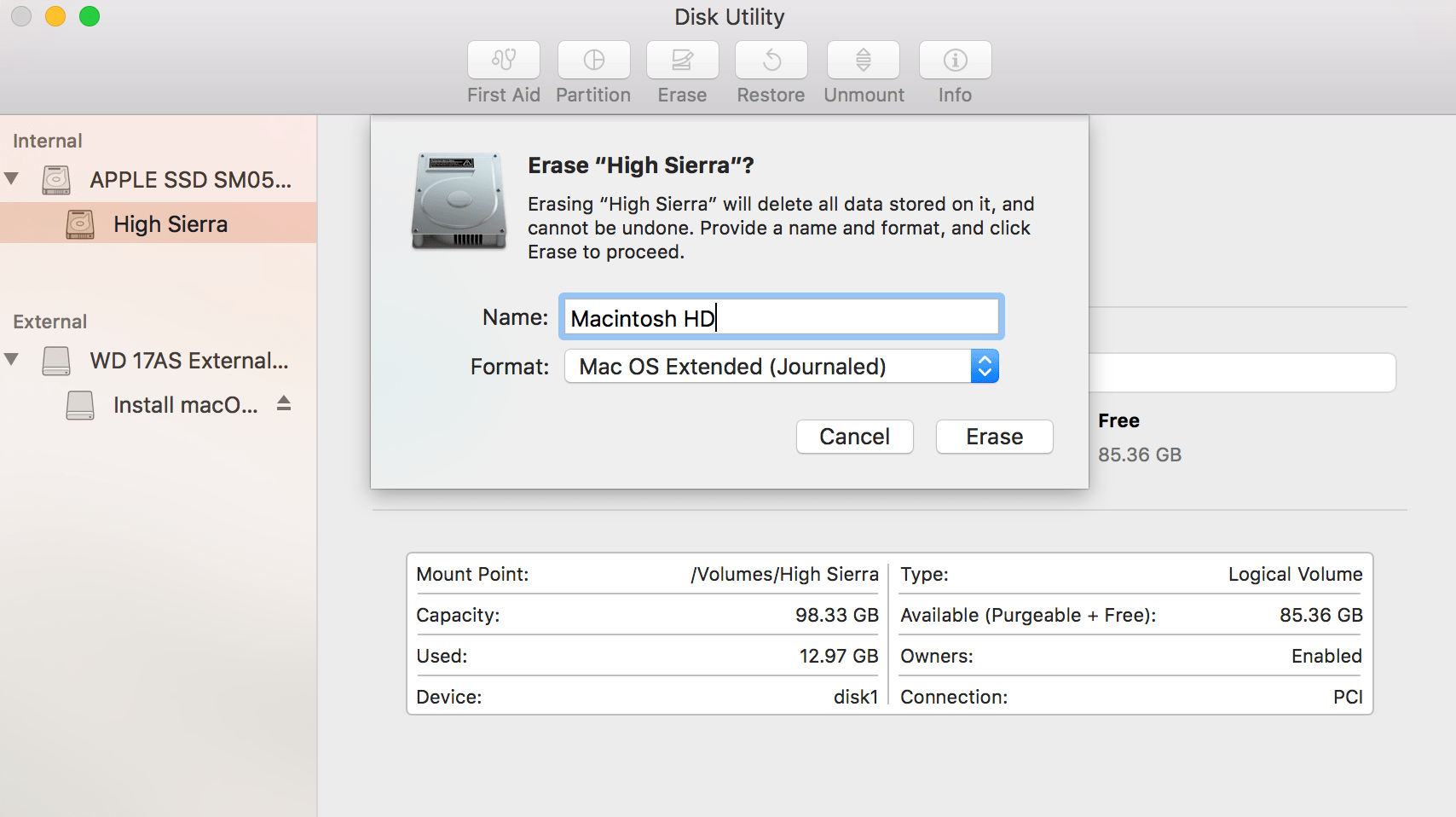
6) Formatee la unidad con un nombre como Macintosh HD , y con GUID Partition Table y Mac OS Extended (Journaled) seleccionados.
Este paso destruirá completamente la instalación de High Sierra! Asegúrese de haber copiado todos los archivos que desee de él antes de completar este paso!
7) Una vez formateado, salga de la Utilidad de Disco. De vuelta al menú principal, seleccione Instalar macOS Sierra. Si está utilizando el USB de instalación, la instalación comenzará inmediatamente. Si está trabajando desde Recovery sin un USB de instalación, Sierra se descargará primero. Esto tomará más tiempo y requiere una conexión a Internet.
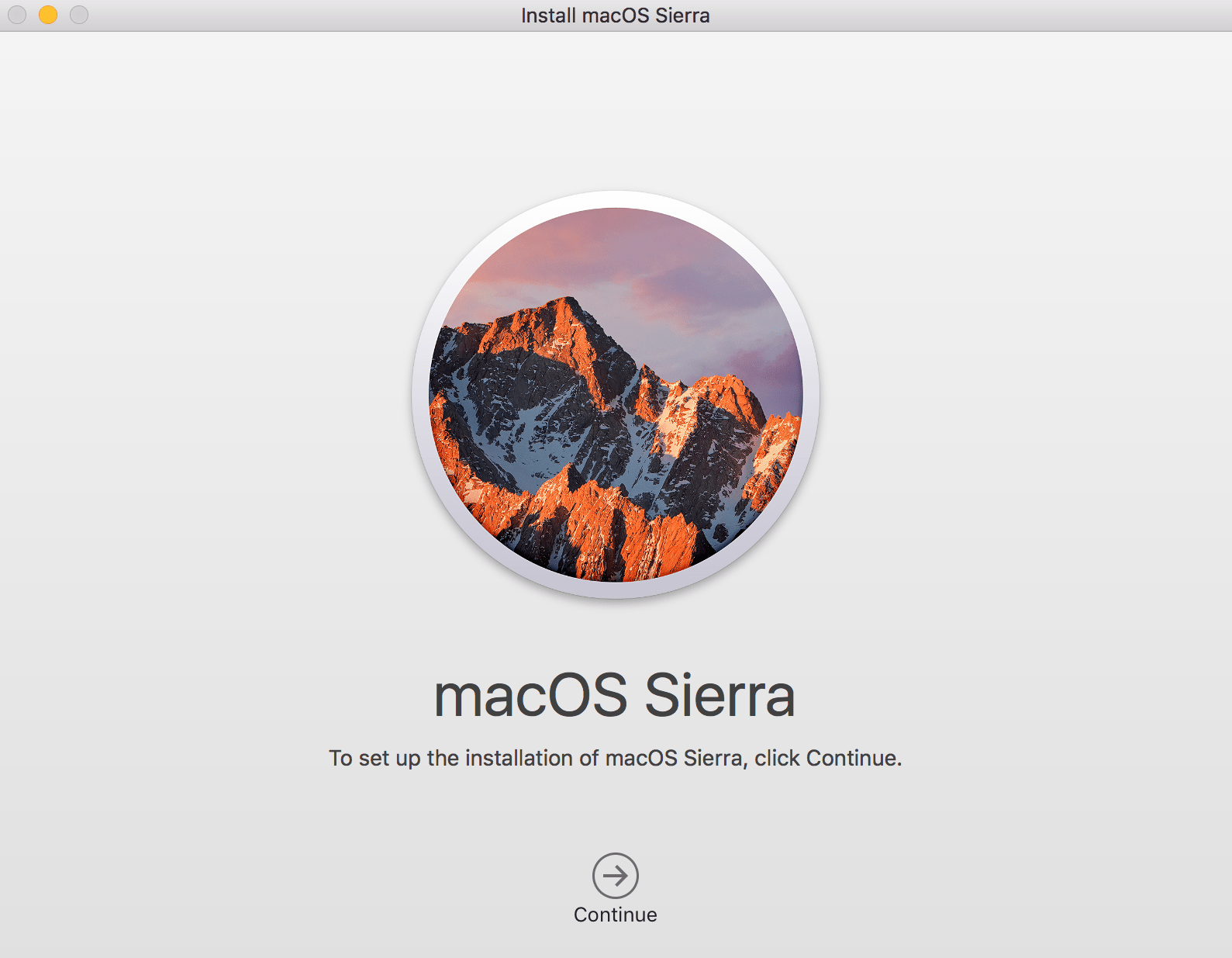
8) Seleccione su unidad de arranque (la que formateó en los pasos 5 y 6) como destino para la instalación y configúrela como activa.
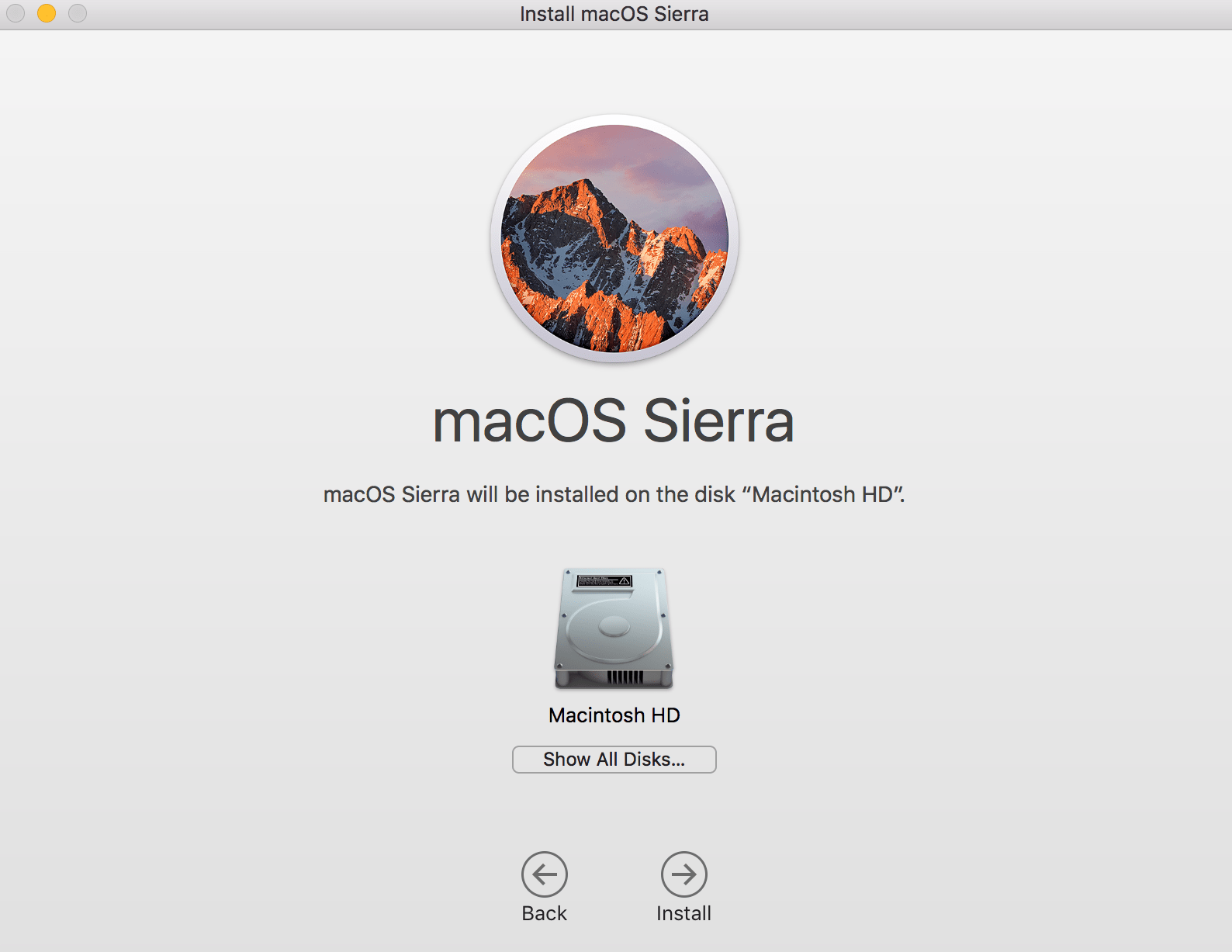
9) Una vez finalizada la instalación, configure su Mac y llegue a su escritorio.
10) Conecte su copia de seguridad completa de High Sierra, que hicimos en el Paso 1. Copie manualmente el contenido de todas sus carpetas Users/YOUR_USERNAME/* desde la copia de seguridad de High Sierra a nuestra nueva instalación de Sierra. Por ejemplo, copie el contenido de ~/Desktop a su Sierra Desktop, ~/Documents, ~/Downloads, ~/Music , etc. No olvide cualquier otro archivo que haya almacenado en otro lugar, como ~/Library/Application Support , y cualquier /Applications que no pueda simplemente volver a descargar y reinstalar.
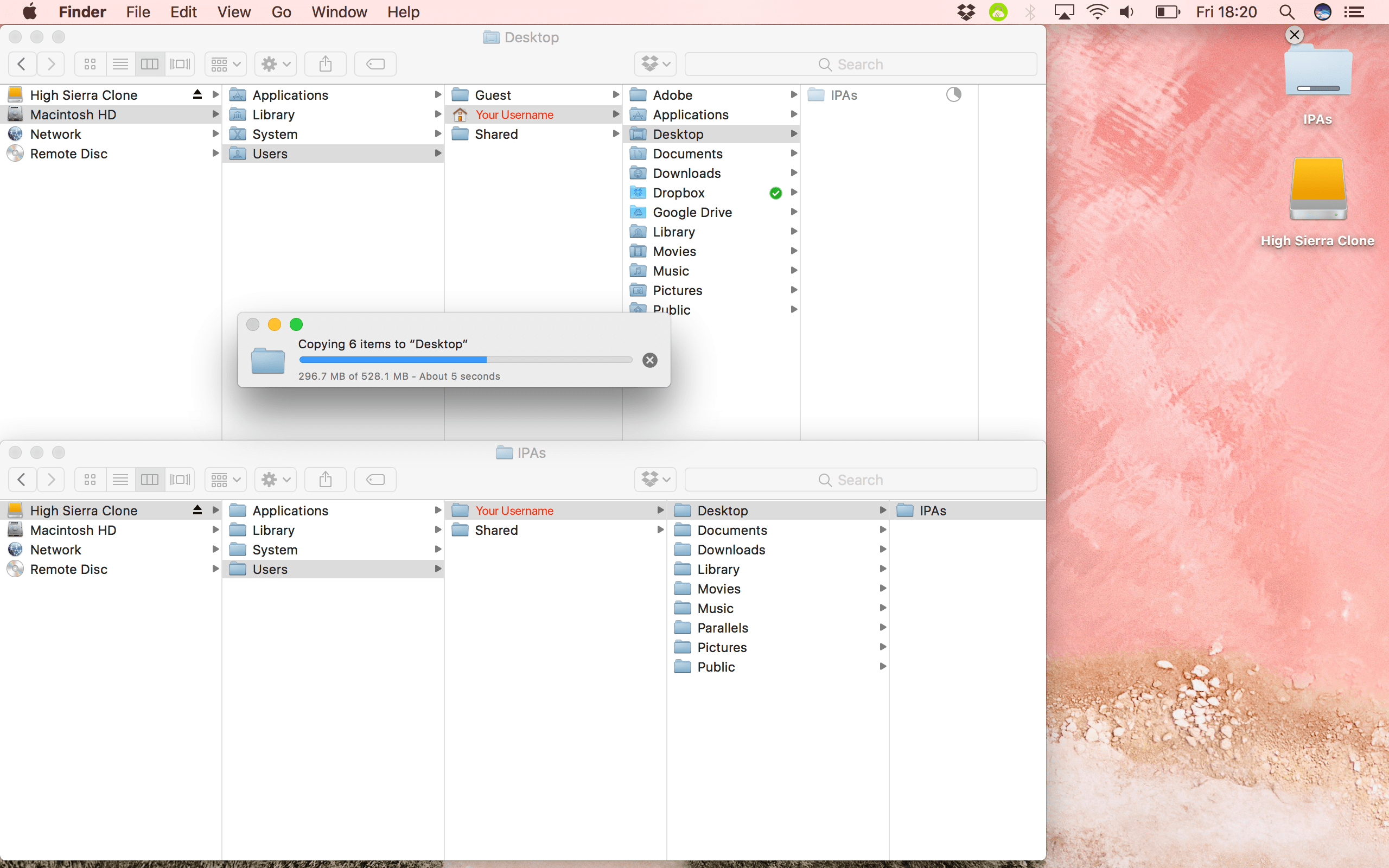
Esto tomará un tiempo, ya que esencialmente está configurando la computadora como nueva, pero una vez que haya terminado, debería estar felizmente de vuelta en su instalación de Sierra.
¿Necesita ayuda con estas guías? ¿Has probado la Alta Sierra y has vuelto? ¿Hay otros tutoriales que le gustaría que pusiéramos en el sitio para usted? Hágame saber en los comentarios.
